

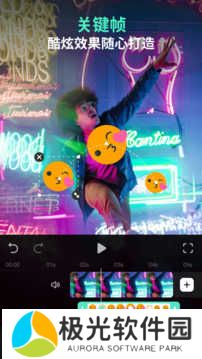

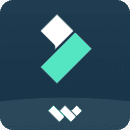
万兴喵影专业版是一款功能强劲实用、特色鲜明的视频剪辑软件,在万兴喵影专业版中,它能高效生成课件和视频,极大提升用户的演示和分享效率。同时还支持视频裁剪、旋转、截屏、复制、静音,感兴趣的朋友快来本站下载体验吧。
软件教程
加音乐方法介绍
1、打开万兴喵影app。
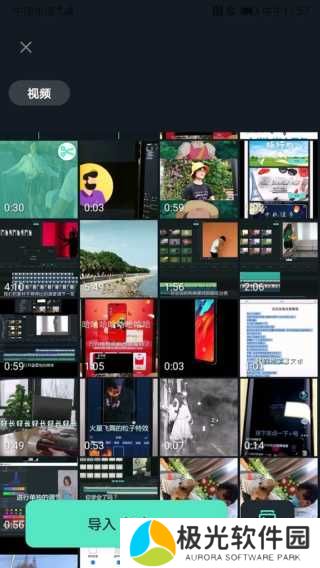
2、导入需要添加素材的视频。
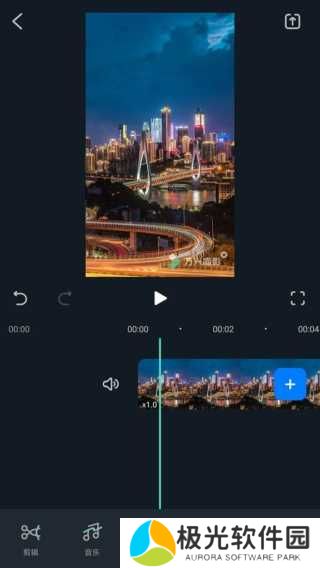
3、然后下方就能够看见到音乐的图标点击并进入。
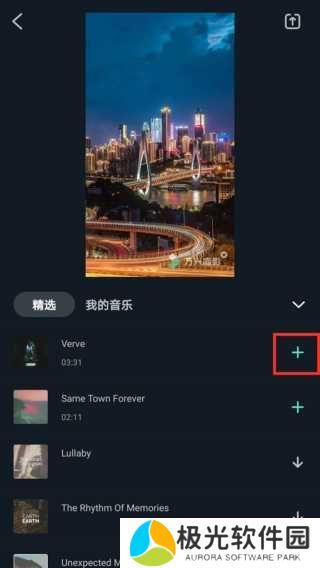
4、这里就会弹出海量的音效,选中我的音乐,就能够看见在自己本地中的音乐文件。(也可以选择软件中带有音效,下载后在点击“+”号就能够添加)
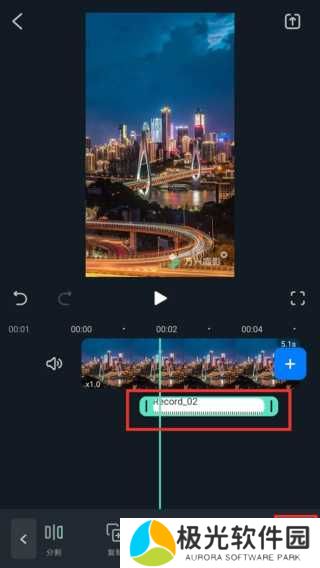
5、选中视频下方音频,用户可以在音频上进行分割,控制音频在视频出现的时间和结束的时间,在右下方音量图标,控制音频在视频中的声音大小,还有淡入淡出的音频效果可供选择。
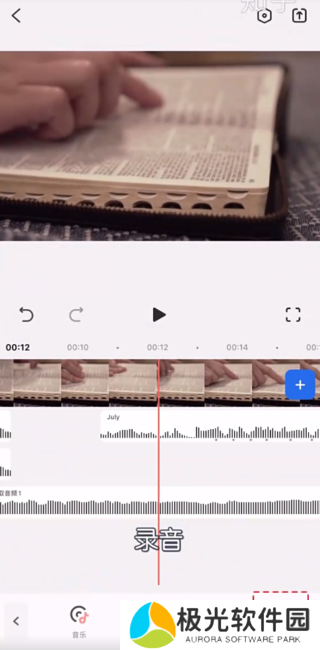
6、当然用户如果需要自己的声音,点击录音,然后自己说话视频也会正常的播放,这样就能够把自己说话的声音录制进去了。
常见问题
怎么导出音频
1、打开软件,进入编辑页面,然后点击“音乐”选项。
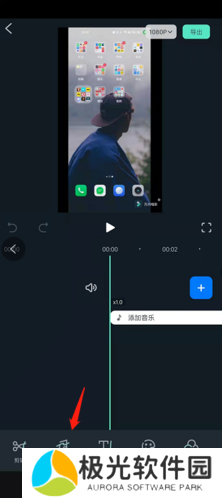
2、点击“提取音频”选项即可。
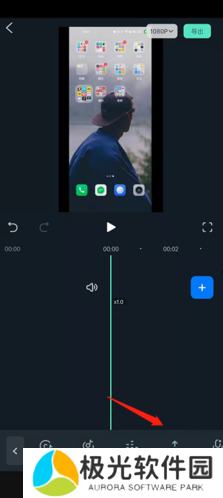
怎么补帧
1、首先打开万兴喵影,在“我的素材”模块中单击导入文件的图标,导入视频。将视频拖拽到下方的视频轨道上,弹出“项目参数设置”窗口,根据需要选择相应选项。
2、其次双击视频序列,弹出相应窗口,单击“动画”按钮,切换到相应模块。移动时间线到第二个关键帧设置的位置,再选择另一个运动效果拖拽到对应的视频序列位置中。
3、最后关键帧设置成功以后,单击“确认”按钮,这时可以视频序列中的两个关键帧之间看到一个箭头。
如何制作画中画
1、点击底部“画中画”选项,选择相册中想要添加的视频素材,添加为画中画效果。
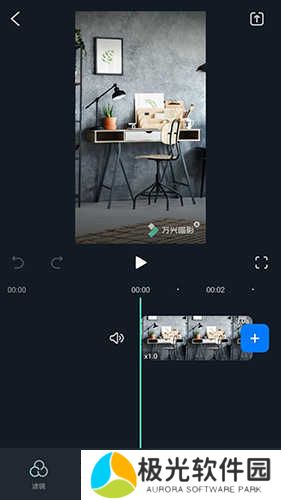
2、在预览框界面中根据需要可调节画中画视频的位置、大小、角度,同样移动画中画边缘调节画中画视频出现的画面和时长。
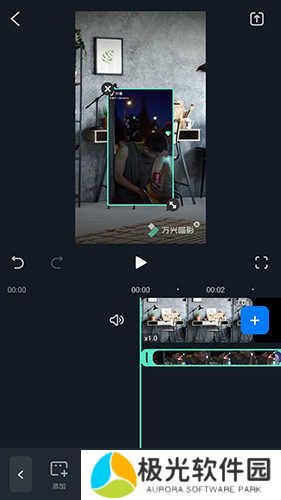
软件功能
◦ 支持视频比例调节:1:1、4:3、3:4、4:5、16:9、9:16等 ◦
◦ 支持高清拍摄,快速导入,直接编辑视频
◦ 剪辑、分割、合并、裁剪、拼接多个视频,轻松完成视频修剪与处理
◦ 支持视频裁剪、旋转、截屏、复制、静音
◦ 支持导入照片,一键制作电子相册视频
◦ 视频加速、减速、快进、慢放,你的节奏由你掌控
◦ 视频倒放,时间倒流,跟着你左手右手反复慢动作
◦ 支持画面调节:亮度、对比度、饱和度、锐度、色温、暗角
◦ 画中画支持图片与视频










